
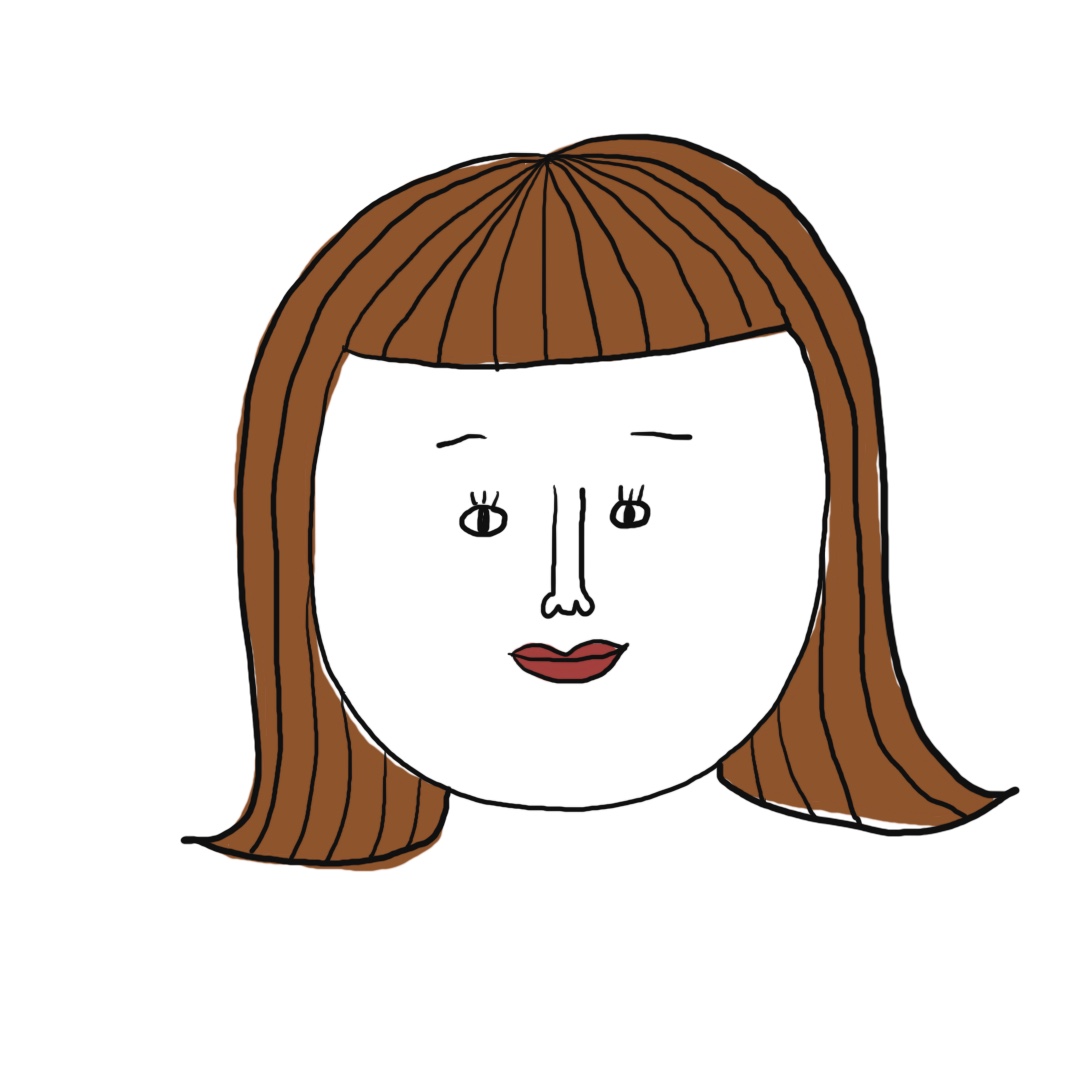
エリア内文字ツールとは?
テキストを入力するツールを説明する時は毎度お伝えはしていますが、エリア内文字ツールそのもののを説明する前に…。
Illustratorには、エリア内文字ツールを含め、テキストを入力するツールをが全部で7つあります。
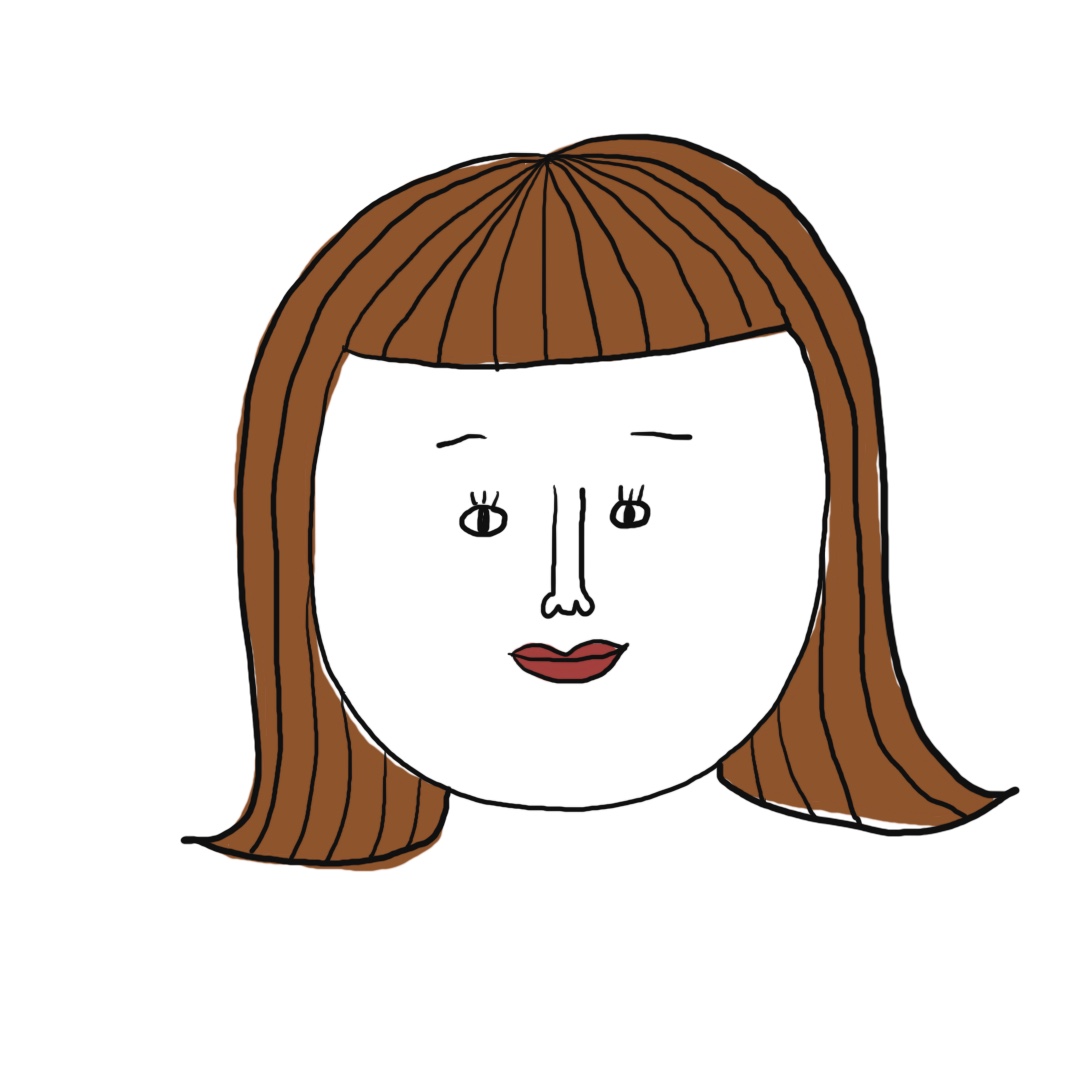
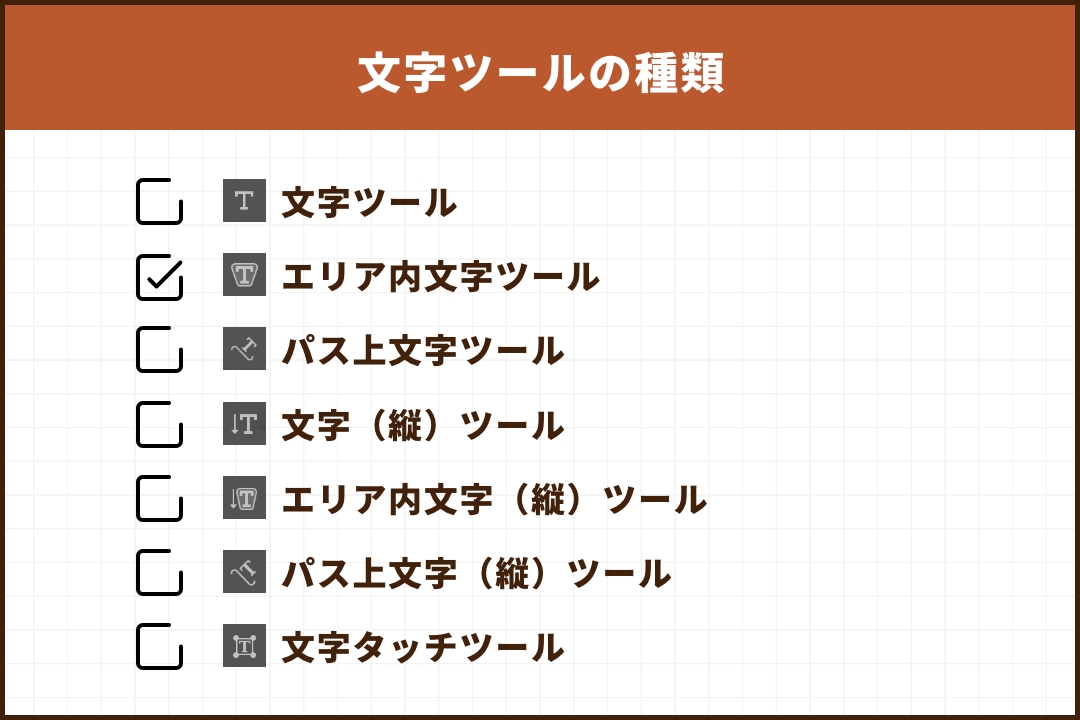
改めて、今回は「エリア内文字ツール」について説明していきます!
Illustratorのエリア内文字ツールとは、オブジェクト内にテキストを入力することができるツールです。
例えば、下の図のように星の中にテキストを入力したい場合、エリア内文字ツールを使用することで星の形に合わせてテキストを入力することができます。
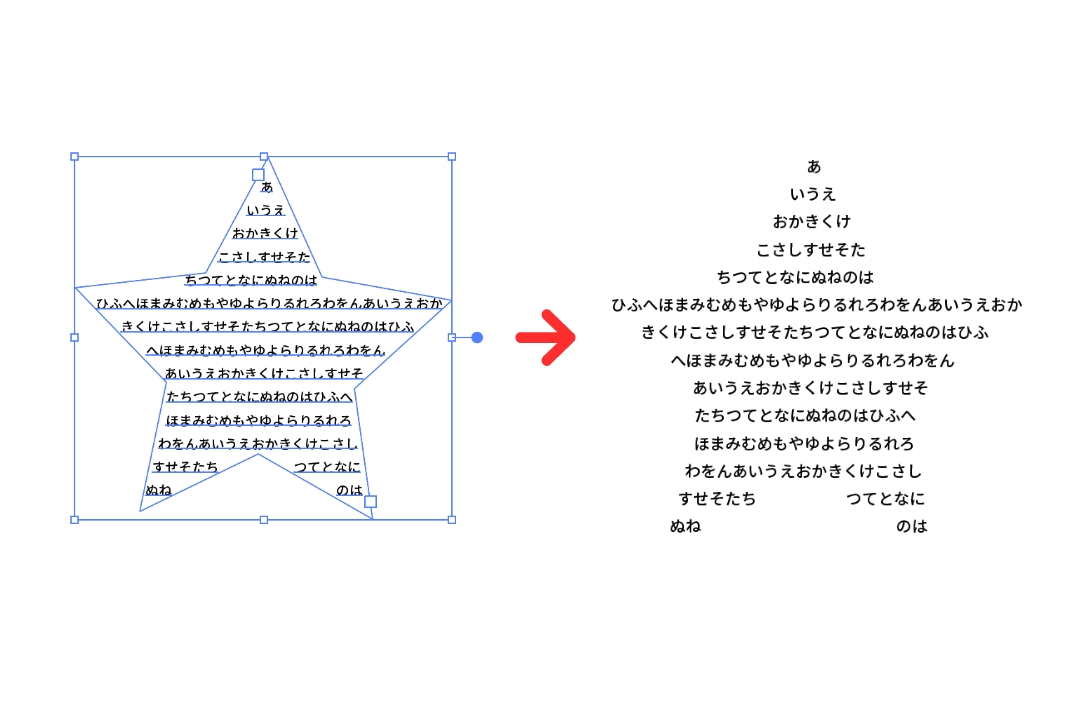
エリア内文字ツールの使い方
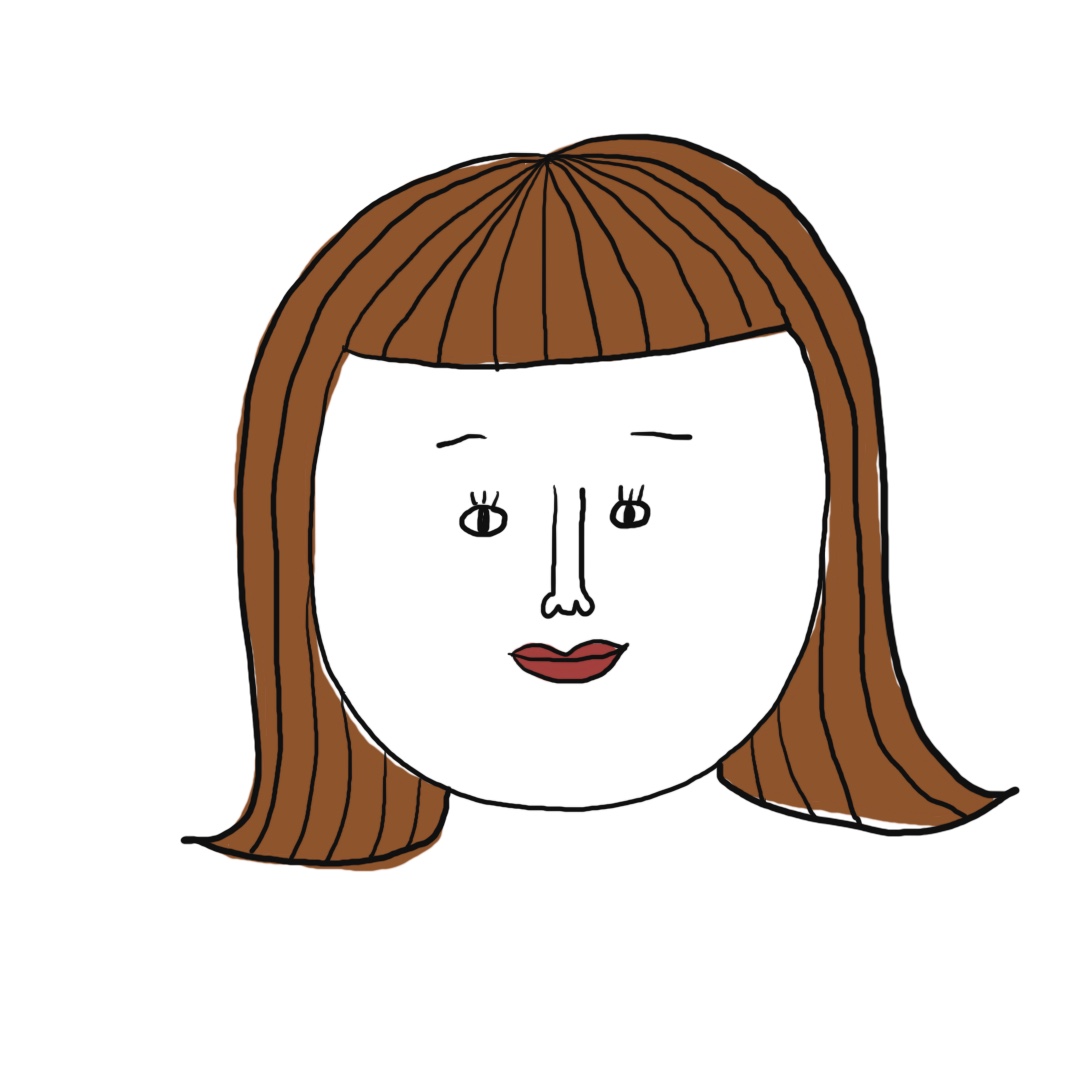
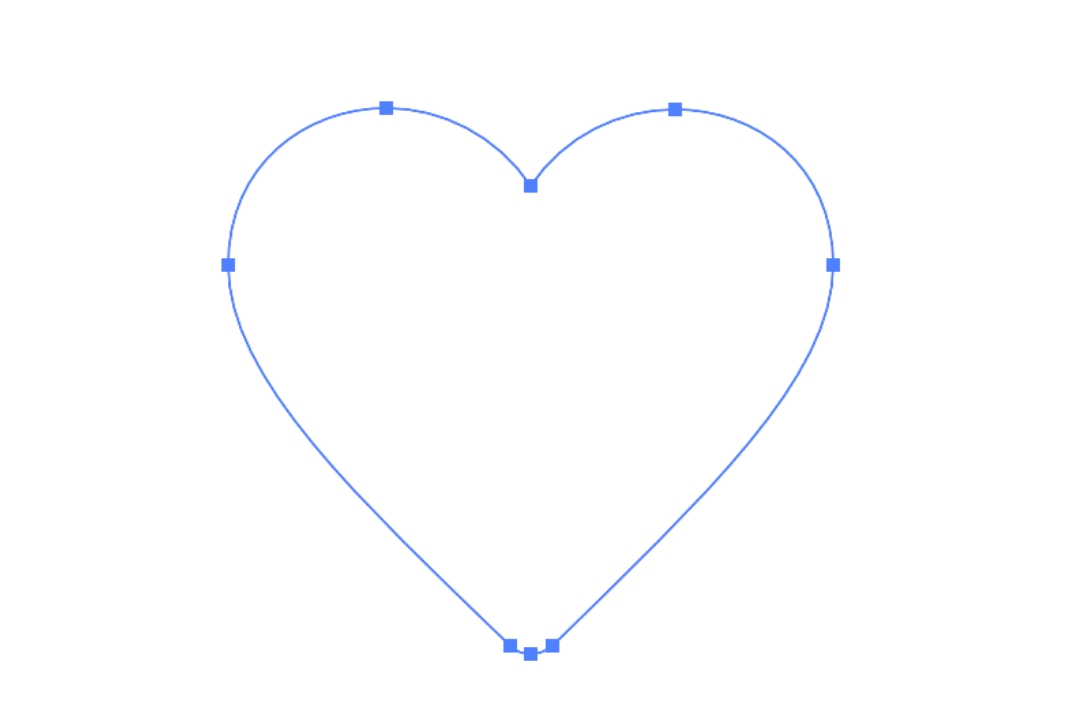
使い方①:エリア内文字ツールを選択する
まずは、ツールバーからエリア内文字ツール![]() をクリックします。
をクリックします。
エリア内文字ツールが選択されると、カーソルはテキストを打ち込む際によく表示されるI(アイ)の文字のようなアイコンの周りに、点線の円形が表示されたアイコンに変わります。
使い方②:オブジェクトをクリック
エリア内文字ツールを選択したら、テキストを入力したいオブジェクトのパス上にカーソルを合わせます。
パス上にカーソルが合うと、「パス」という文字が表示されます。
使い方③:任意のテキストを入力する
パス上にカーソルが合ったら、そのままパスをクリックしてテキストを入力します。
テキストはペーストしても挿入することができます。

エリア内文字ツールのショートカット
エリア内文字ツールのショートカットは、ありません。
エリア内文字ツールの場所
エリア内文字ツールは、ツールバーの4段目の左側にあります。
エリア内文字ツールが見当たらない場合は、文字ツールやパス上文字ツール、文字(縦)ツールなどと同じ場所にあるので、これらのいずれかのツールを長押しすると選択することができます。
※表示形式によって場所が異なる場合があります。
※バージョン28.0
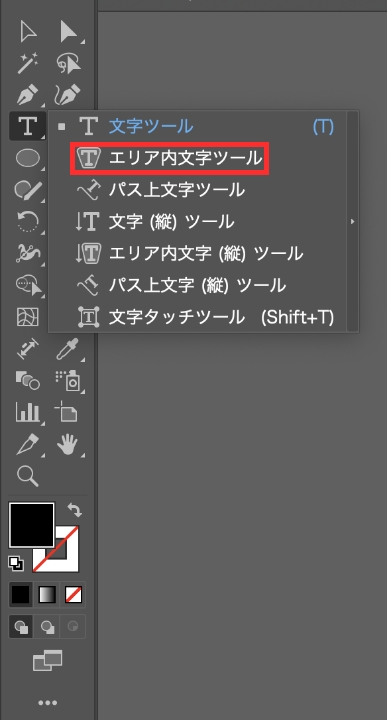
まとめ
今回は、Illustratorのエリア内文字ツールの使い方をご紹介しました!
エリア内文字ツールは、デザインに合わせて文字を入力することができるので知っておくと便利なツールの一つです。
しっかりと使えるように覚えておきましょう!
デザイナーになりたい方へ、この記事が少しでもお役に立てれば幸いです。
一緒に理想のデザイナーに近づくために頑張りましょう!

